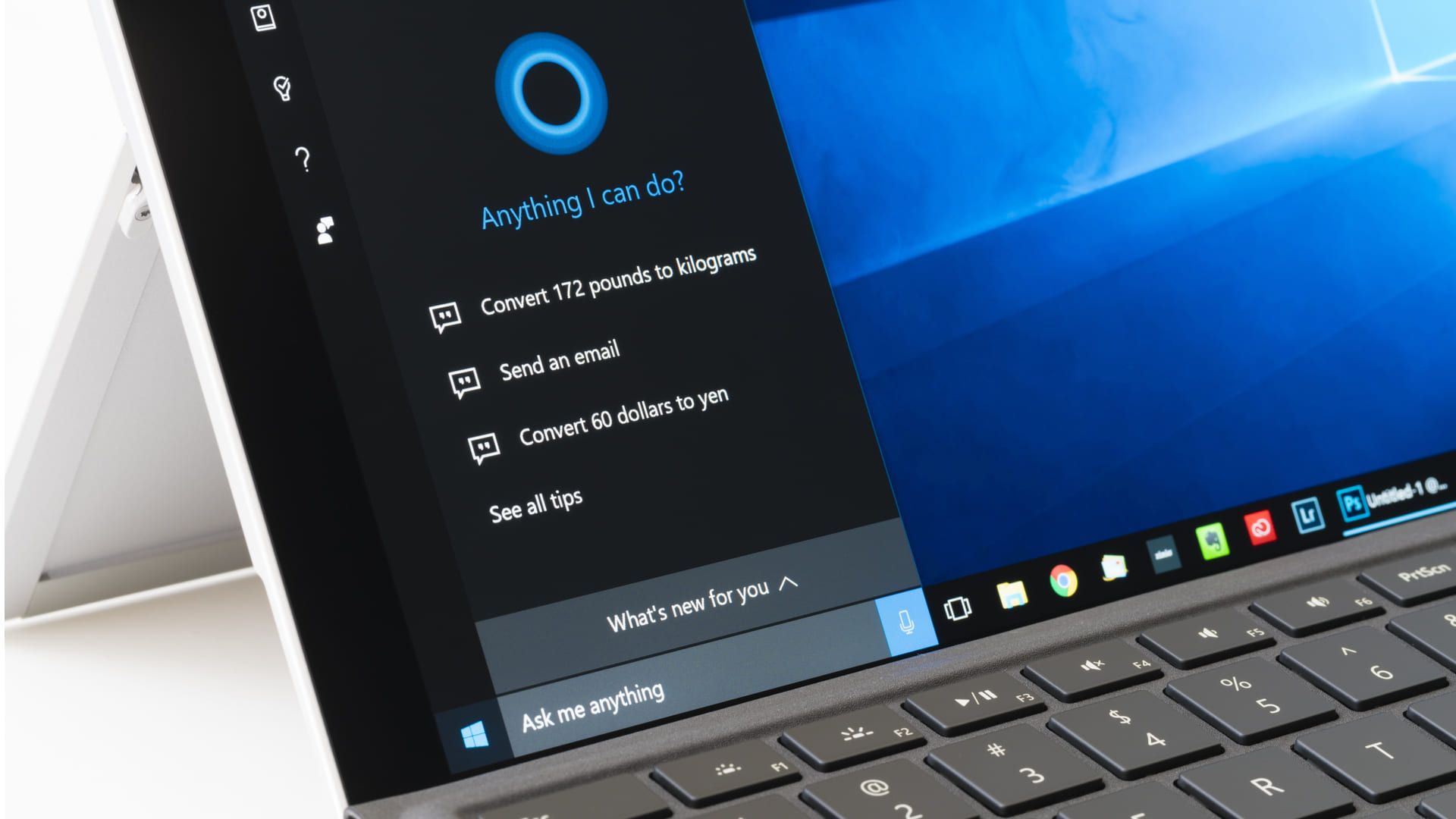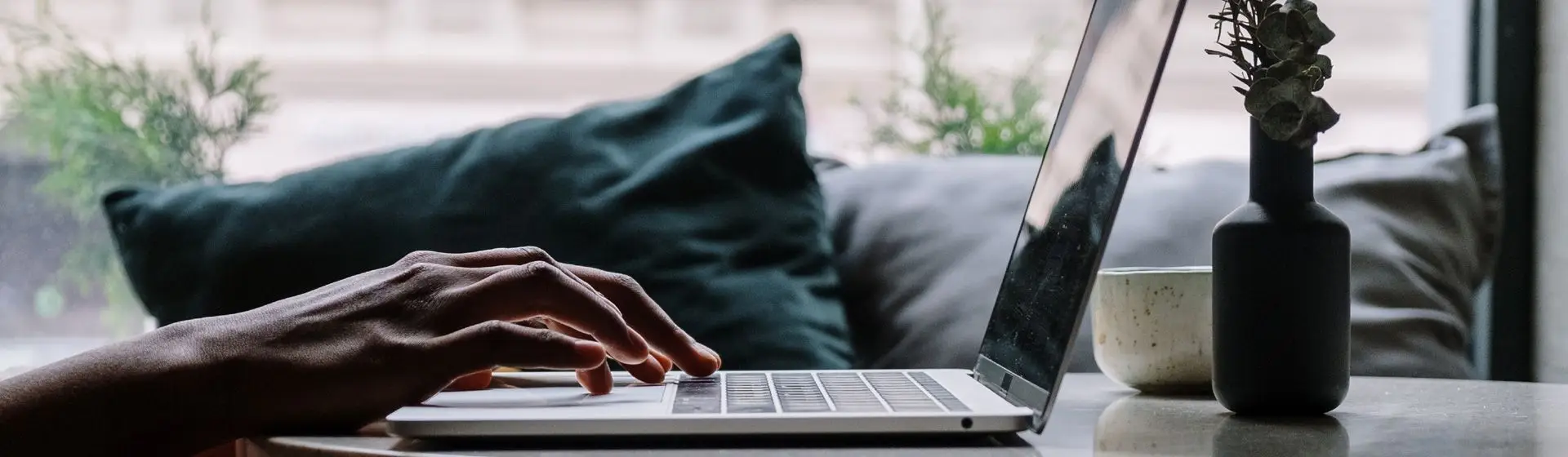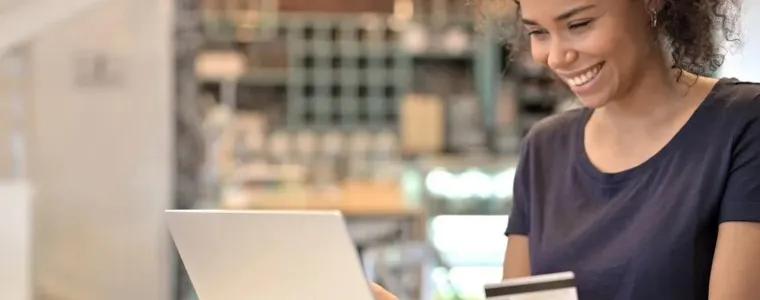Windows 8 é bom? Saiba mais e veja comparativo com Windows 10
Comparamos o Windows 8 com a versão atual do sistema operacional da Microsoft, o Windows 10

Quando o Windows 8 foi lançado em 2012 o sistema operacional da Microsoft apresentou um novo estilo de interface que dividiu opiniões, focado em tablets e notebooks com touchscreen, com toques, gestos, botões grandes, aplicativos que ocupavam a tela toda e mais. Apesar de ser um bom sistema para dispositivos com toque, o Windows 8 não se adaptava muito bem a PCs desktop ou notebooks comuns.
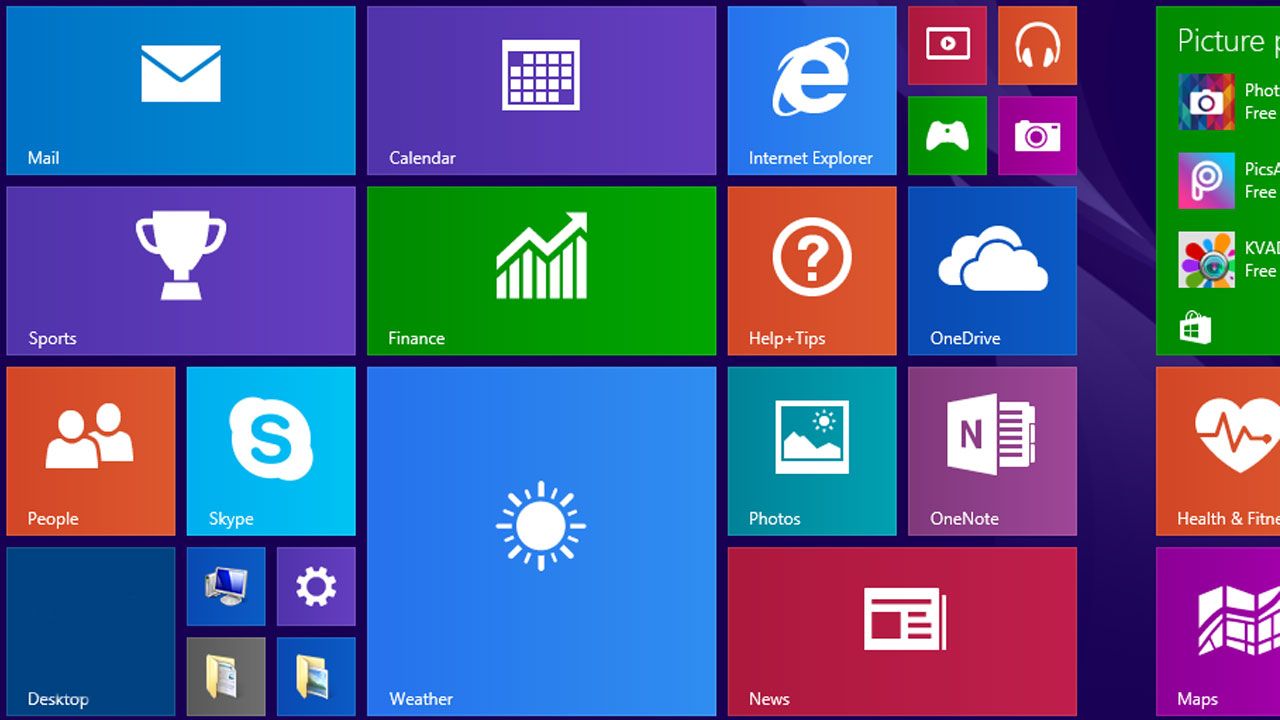
Vamos falar um pouco mais sobre o Windows 8, que pode ser encontrado em computadores e também em tablets Windows, e como ele se compara com o modelo mais moderno do sistema operacional, o Windows 10, que pode ser encontrado em notebooks com Windows 10 instalado.
Vale lembrar que a Microsoft já encerrou o suporte para o Windows 8 e por isso usuários devem pensar em atualizar seu sistema assim que possível. Para usuários que não têm certeza qual sua versão do Windows, confira nosso tutorial para descobrir. Se já estiver pronto para realizar a atualização, basta seguir o método abaixo. Caso contrário, veja nosso comparativo adiante.
Como atualizar Windows 8 para Windows 10
Usuários com o Windows 8 instalado em seu PC podem efetuar a atualização para o Windows 10 facilmente através do Windows Update. Outra opção é adquirir o Windows 10 para instalá-lo fisicamente ou uma licença para registrar o Windows 10 posteriormente.
Confira os passos para atualizar do Windows 8 para o 10.
Passo 1. Clique com o botão direito do mouse no botão iniciar e selecione "Painel de Controle".
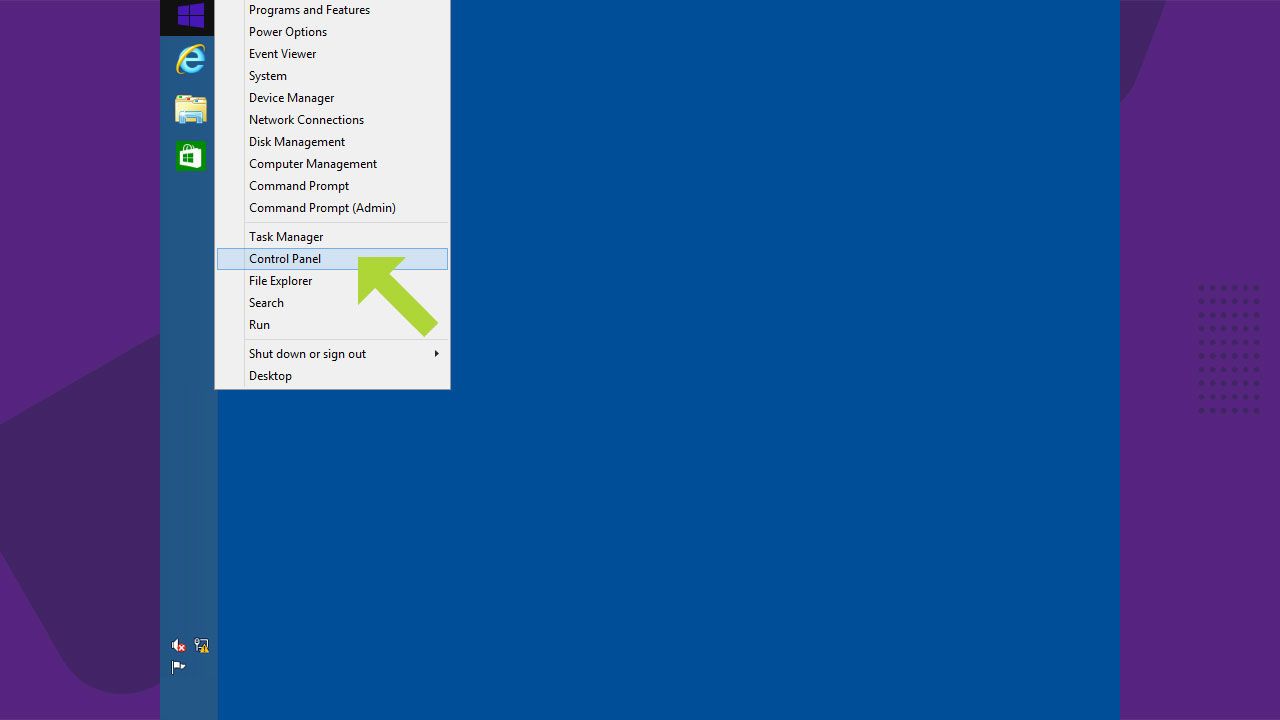
Passo 2. Clique em "Sistema e Segurança" ou diretamente em "Windows Update" se houver a opção.
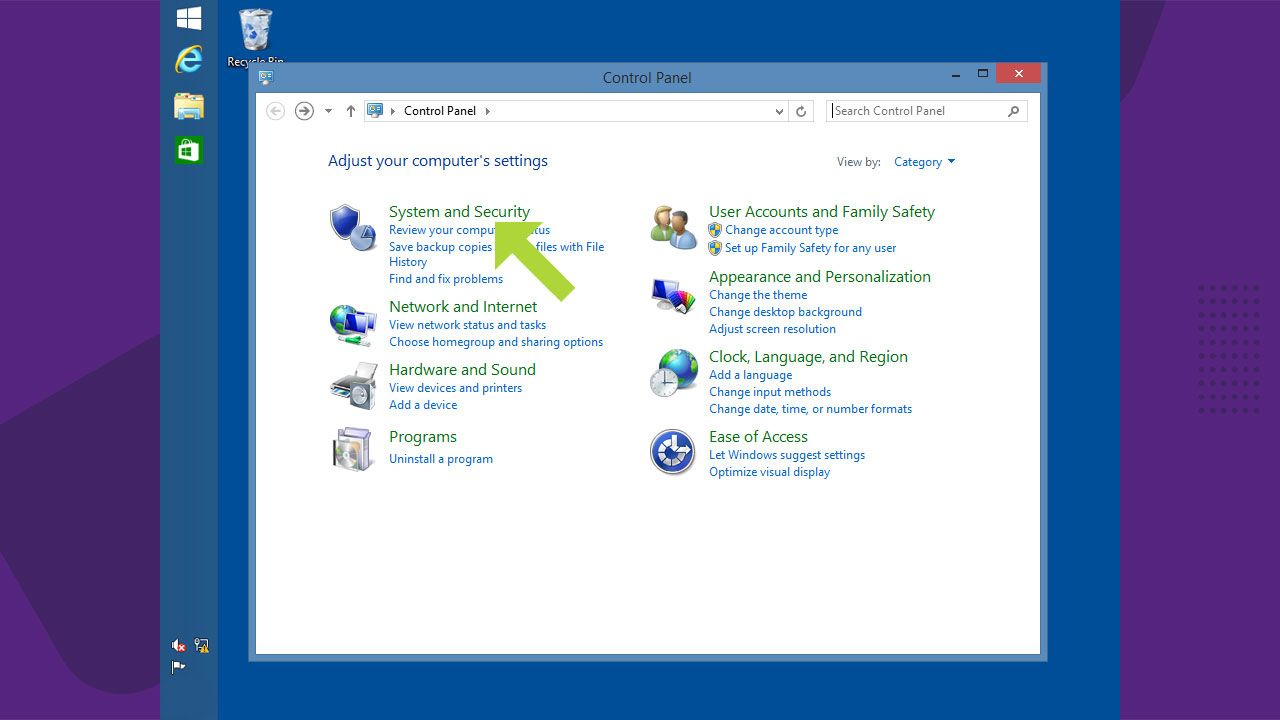
Passo 3. Clique em "Windows Update" para baixar a atualizar Windows 8 para o Windows 10.

Windows 8: Requisitos mínimos
Os requisitos mínimos do Windows 8, Windows 8.1 e Windows 10 são praticamente os mesmos, então usuários que já possuem o Windows 8 ou 8.1 instalados, não precisam se preocupar se os seus computadores atendem aos requisitos mínimos do Windows 10 para a atualização. Há uma pequena diferença de requisitos entre as versões 32 Bits e 64 Bits do sistema.
- Processador: 1 GHz ou superior
- Memória RAM: 1 GB para 32 Bits ou 2 GB para 64 Bits
- Placa de vídeo: DirectX 9.0 com driver WDDM 1.0
- Armazenamento: 16 GB para 32 Bits ou 20 GB para 64 Bits
Diferenças entre Windows 8 e Windows 10
A grande diferença entre os dois sistemas está na filosofia por trás de cada um. O Windows 8 deu um grande passo em direção às telas com toque e tablets, como uma aposta para um futuro apenas em touchscreen.
Em relação ao Windows 7, a versão Windows 8 acabou com o menu "Iniciar" e adicionou gestos nos modelos com tela de toque e touchpad como uma de suas principais funções. O usuário pode mover seus dedos para o lado esquerdo para alternar entre diferentes aplicativos, deslizar para a direita e chamar o menu Charms, acessar o menu de opções ao arrastar de baixo para cima ou dar zoom em algum detalhe com o gesto de pinça.

No entanto, apesar de intuitivo, isso também tornava o uso do sistema um pouco cansativo. Esses gestos ainda estão disponíveis no Windows 10 para usuários que se acostumaram a usá-los e até foram aprimorados, porém não têm mais tanto destaque no sistema.
Enquanto, no Windows 8, todo dispositivo era tratado como um aparelho com suporte à tela de toque, no Windows 10 o usuário tem diferentes modos que são ativados de acordo com sua preferência. Para não mencionar o fator mais relevante para a maioria dos usuários, o retorno do menu "Iniciar".
Como é a interface do Windows 8?
O Windows 8 utiliza a interface Metro UI com um design todo voltado para telas de toque, o que significa grandes botões coloridos e muito espaço livre para o usuário poder manter suas mãos em tablets sem clicar em itens acidentalmente. No Windows 10 o design é mais simples, mais próximo dos sistemas operacionais tradicionais.
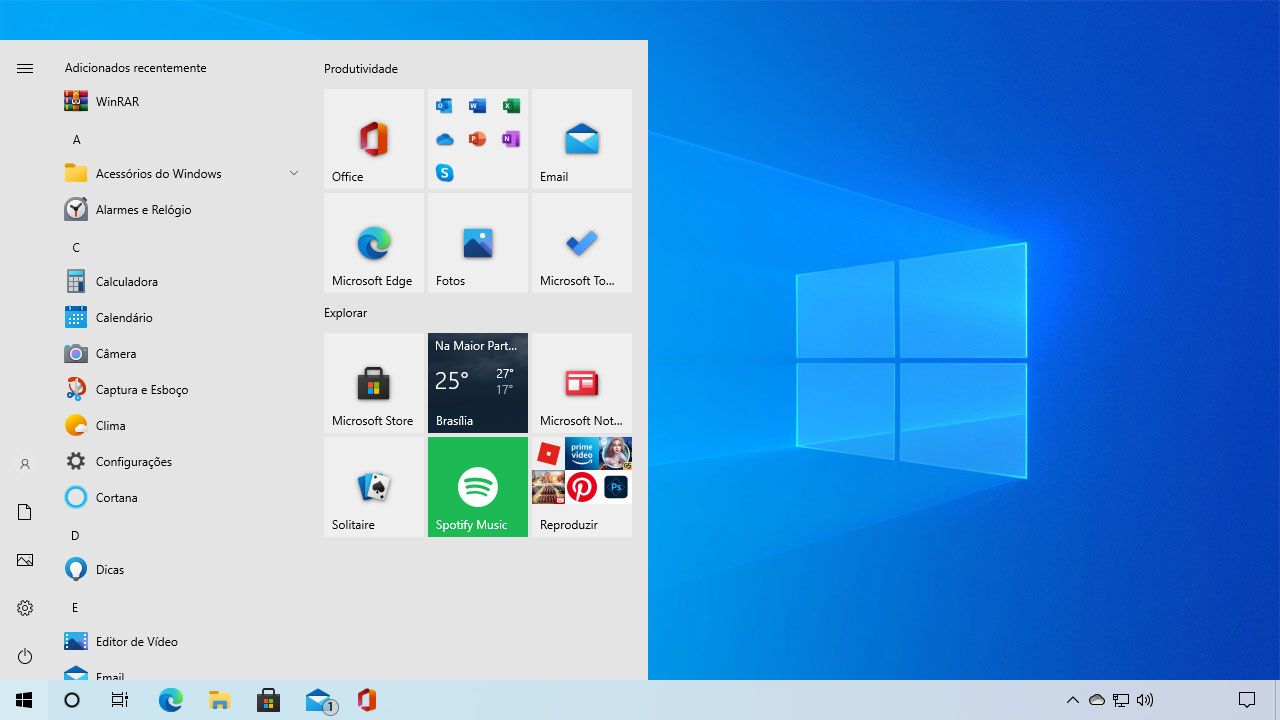
O desktop do Windows 8 foi melhorado para usar menos recursos do computador em segundo plano, o que o deixa mais rápido, porém ele se tornou também mais difícil de acessar. Por seguir uma linha semelhante a um tablet, os aplicativos do Windows 8 costumam usar a tela inteira, assim como um app de um smartphone ou tablet, o que joga fora a ideia de ter várias "janelas" que dá nome ao Windows desde seus primórdios.
Windows 8.1: a atualização do Windows 8
No ano seguinte após o lançamento do Windows 8 a Microsoft lançou a versão Windows 8.1, uma atualização que visava a resolver várias das reclamações dos usuários em relação à versão anterior. O próprio Windows 8.1 foi responsável pelo retorno do menu Iniciar antes do Windows 10, porém muitos usuários não chegaram a dar uma oportunidade para essa versão.
O Windows 8.1 trouxe a capacidade de dividir apps em partes diferentes da tela, apesar de ainda não serem as janelas com as quais os usuários estavam acostumados, além de muitas possibilidades de personalizar sua tela inicial e menus do seu jeito.
Essa versão do Windows também foi responsável pela estreia de uma das vantagens do Windows 10 sobre o Windows 8, a assistente virtual Cortana (direto da série Halo do Xbox) que pode ajudar usuários em suas buscas, executar comandos de voz e responder perguntas.